如今AI绘画大火,涌现出了很多的AI绘画工具,但是其中不能不提stable diffusion,这是个开源项目,可以本地部署无限次进行AI绘画,无需额外费用。但是这个软件对电脑配置要求比较高,尤其是显卡,4G显存可以体验一下,6G显存算是入门了,显存越高使用体验越好,上不封顶。
很多人电脑可能达不到这样的配置要求,现在Google colab可以免费体验stable diffusion AI绘画功能,而且云端一键部署,操作简单。
首先打开项目地址:
https://github.com/camenduru/stable-diffusion-webui-colab
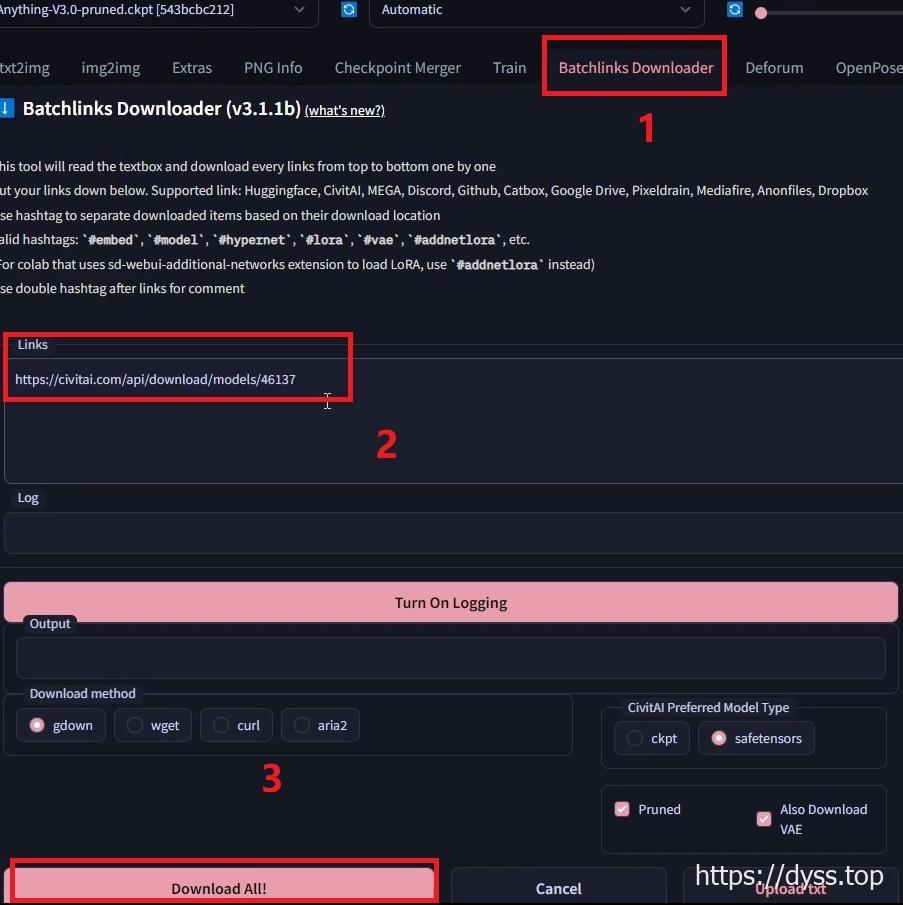
左侧是版本,有精简版,稳定版,开发版,右侧是模型列表,选择了哪个模型,程序运行后就默认用哪个模型,如果使用其它模型,还需要手动下载。这些版本还内嵌了controlnet插件。
随便选一个模型,点击左侧的【stable】按钮,进入google colab系统代码界面,先加载谷歌网盘。
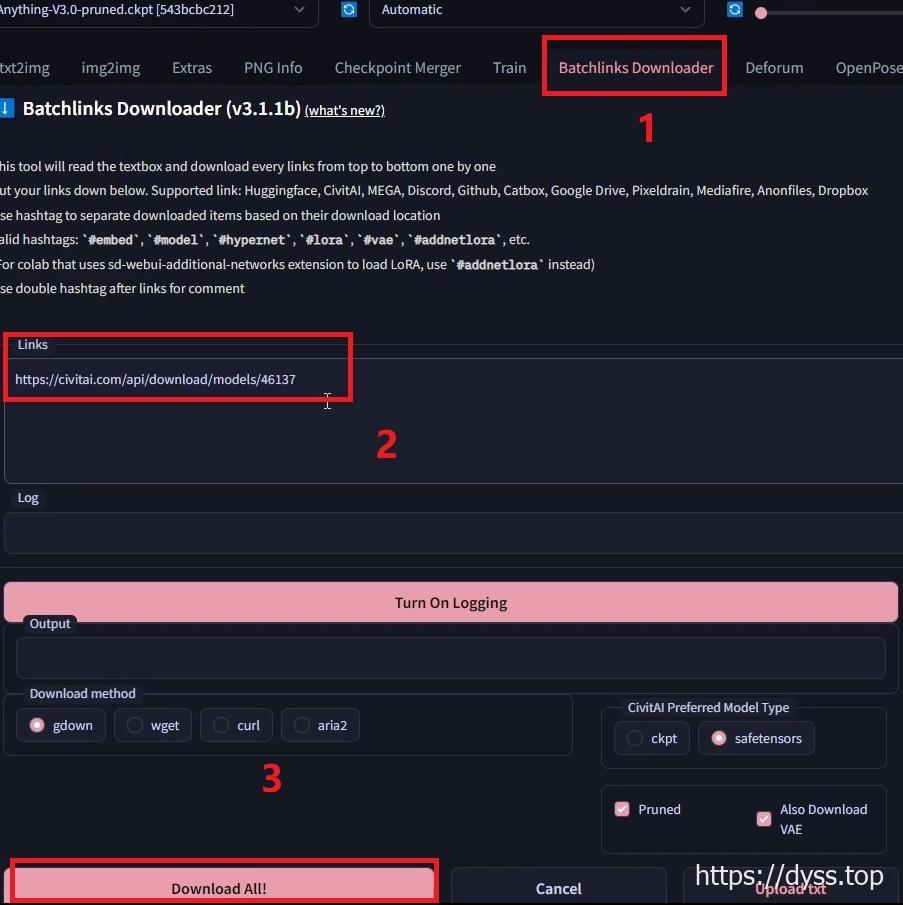
1,先点击左侧的文件夹按钮,2点击加载谷歌网盘,3点击三角运行代码,4点击仍然运行。在弹出的页面窗口选择确认授权链接至谷歌网盘。在谷歌云盘里创建好等待保存图片的文件夹aiimage.这里链接谷歌网盘只是为了后面stable diffusion设置里可以设置保存目录为谷歌网盘,生成的图片会自动保存到网盘,如果不设置,生成的图片需要每次都手动保存下来才行。dyss. top
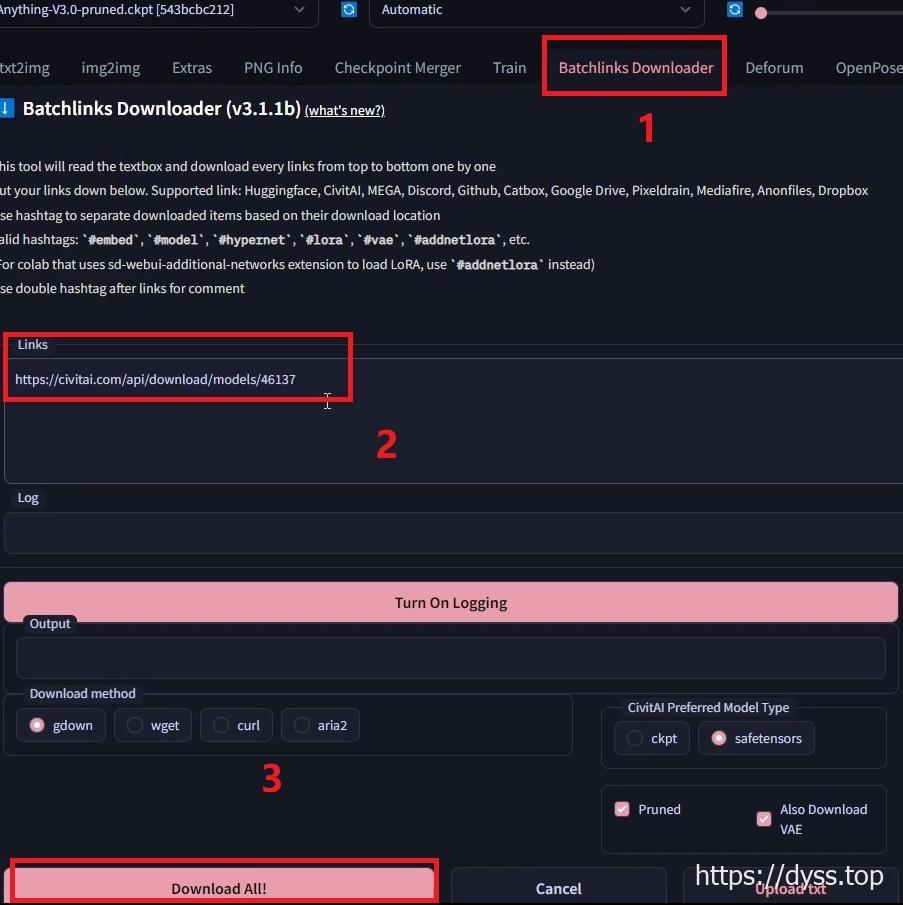
然后点击google colab里代码旁边的三角号,运行代码,运行启动时间几分钟到十几分钟不等。
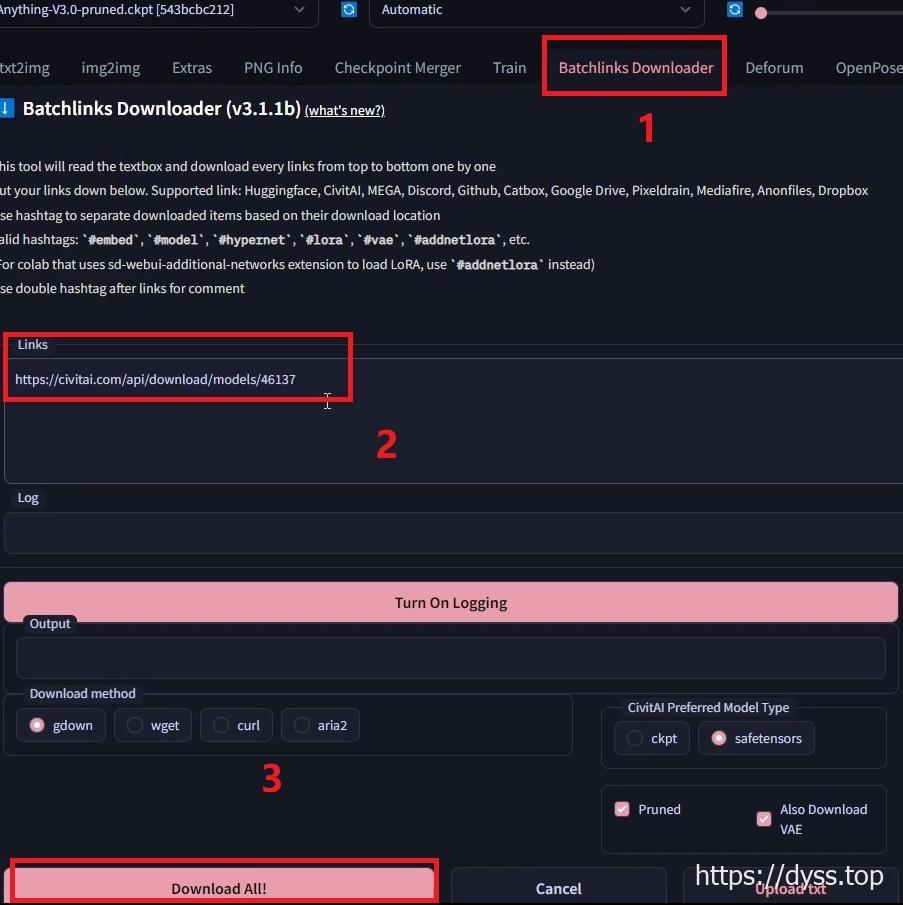
等到出现4个公共链接代码就执行完成了,随便点击其中一个链接即可打开stable diffusion 操作界面。
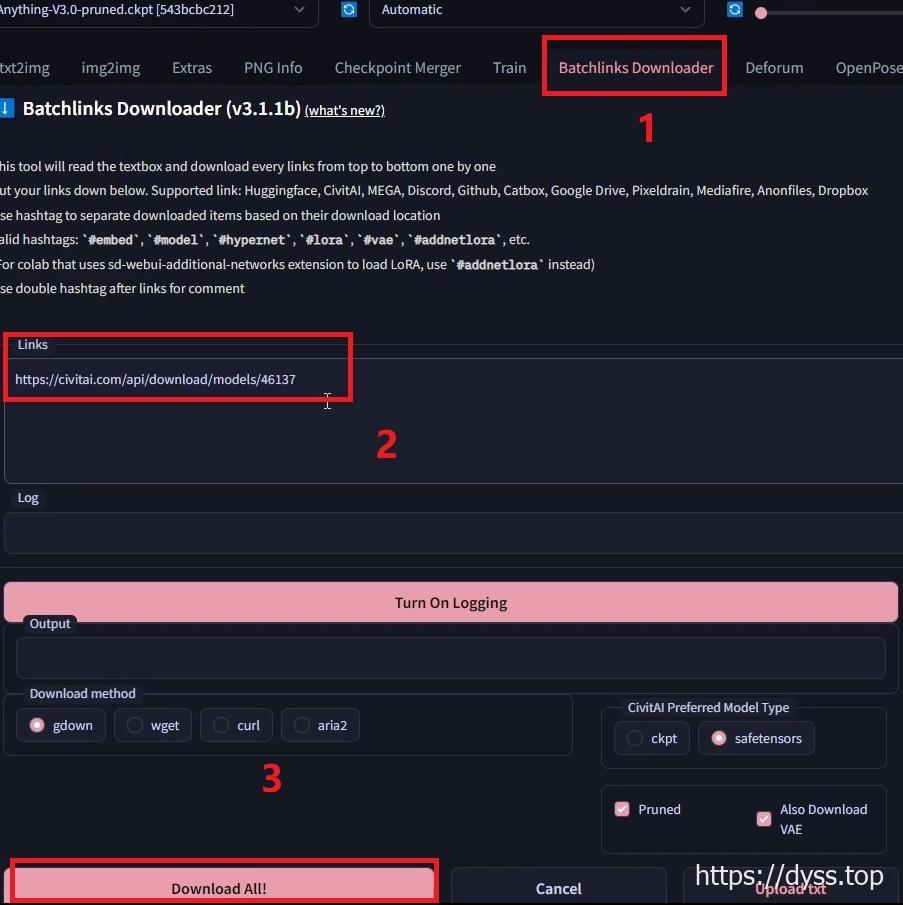
点击【Settings】-【Paths for saving】,将谷歌网盘路径填入保存目录位置进去,
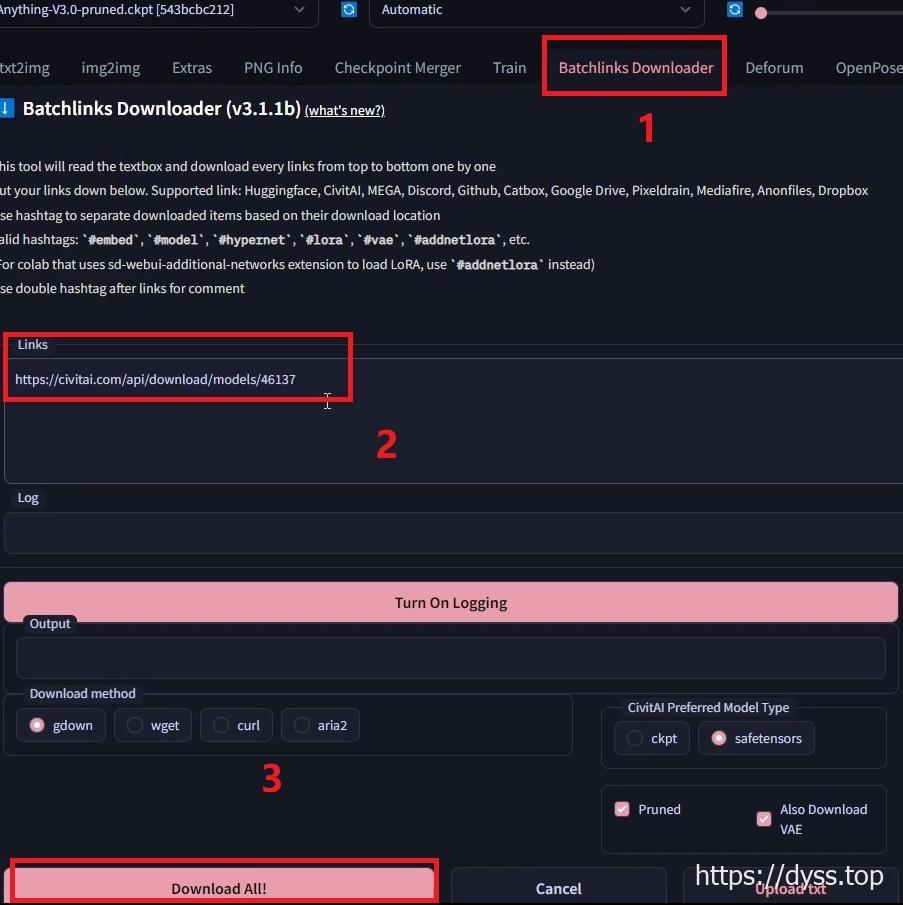
然后点击文本转图像【txt2img】,在txt2img框里输入1girl,即可生成图片了。可以随便折腾了。如果想下载其它模型或是lora模型或是vae文件,可以将文件下载链接放在【Batchlinks Downloader】进行下载,支持H站,C站等多个网站链接。
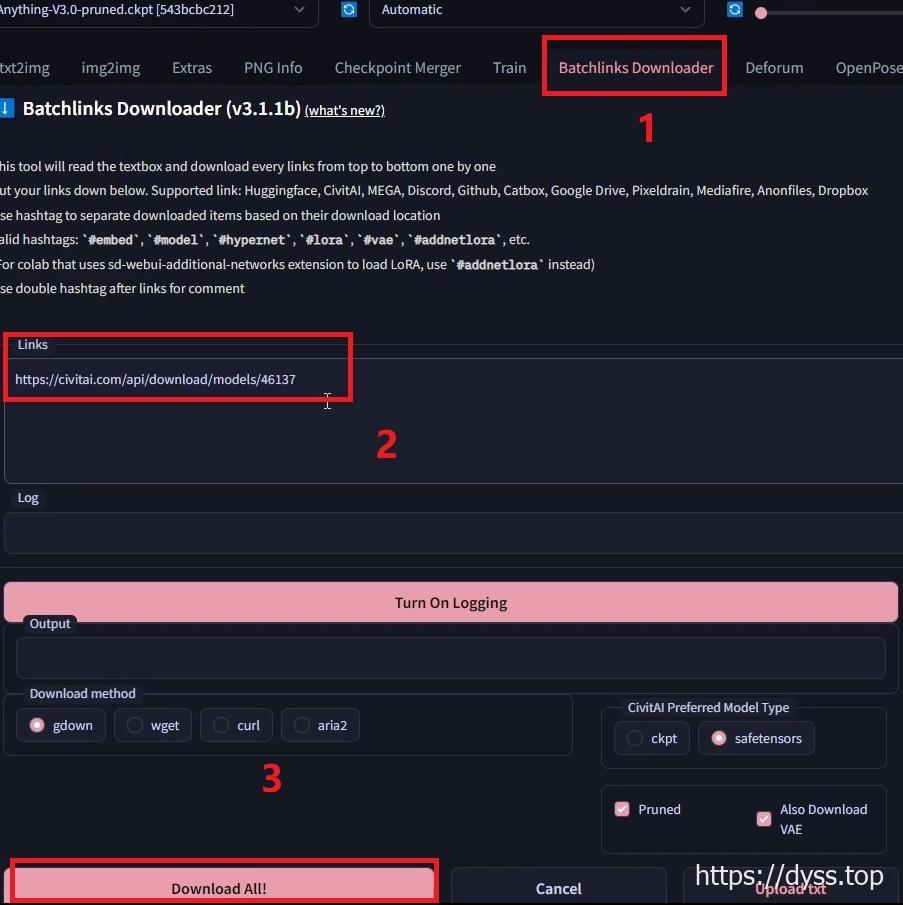
注意,如果是下载的lora模型或是vae等,需要将文件转移到对应文件夹内,在左侧文件列表里拖拽即可转移文件夹。
好了,可以尽情体验stable diffusion AI绘画功能了,开启你的脑洞,尽情创作吧。
以后还会对midjourney 等其它绘画工具进行演示介绍。






